麥克風在 Google Meet 中無法使用?嘗試這些常見的修復

發現解決 Google Meet 麥克風問題的有效方法,包括音頻設置、驅動程序更新等技巧。

WhatsApp 已成為我們日常互動中不可或缺的一部分。 WhatsApp Web 的推出使用戶可以在手機和電腦之間無縫轉換。然而,與 WhatsApp 行動應用程式不同,您的 WhatsApp 網路的隱私和安全性低於標準,尤其是在多用戶桌面上。為了克服這個問題,我們將在本文中向您展示如何使用密碼保護 WhatsApp 網路。

但值得在 WhatsApp Web 上設定密碼嗎?簡短的回答是肯定的。透過為您的 WhatsApp 網路帳戶設定密碼,您可以建立強大的屏障,防止未經授權的訪問,確保您的私人對話保持私密性。但在開始之前,讓我們先看看您應該了解的一些事情。
使用密碼保護您的 WhatsApp 網路是保護您的對話和個人資訊的良好做法。但是,在繼續執行這些步驟之前請考慮以下事項:
遵循這些準則,您可以增強 WhatsApp 網站的安全性,並最大限度地降低未經授權存取您的對話和個人資訊的風險。
在 WhatsApp 網站上設定密碼可能看起來很複雜,但其實很簡單。請依照以下步驟操作。
步驟 1:在 Windows 或 Mac 電腦上使用您首選的瀏覽器開啟 WhatsApp 網頁版。
第 2 步:現在,點擊聊天清單右上角的三點圖示。

步驟 3:選擇設定。

第 4 步:在「設定」下,前往「隱私權」。

步驟 5:向下捲動到底部,然後按一下螢幕鎖定。

第 6 步:選取螢幕鎖定旁邊的方塊。

步驟7:在「設定裝置密碼」彈出視窗中,輸入您想要的密碼,在第二個方塊中重新輸入該密碼,然後按一下「確定」。
注意:確保密碼至少包含 6 個字符,且由字母、數字和標點符號組合。
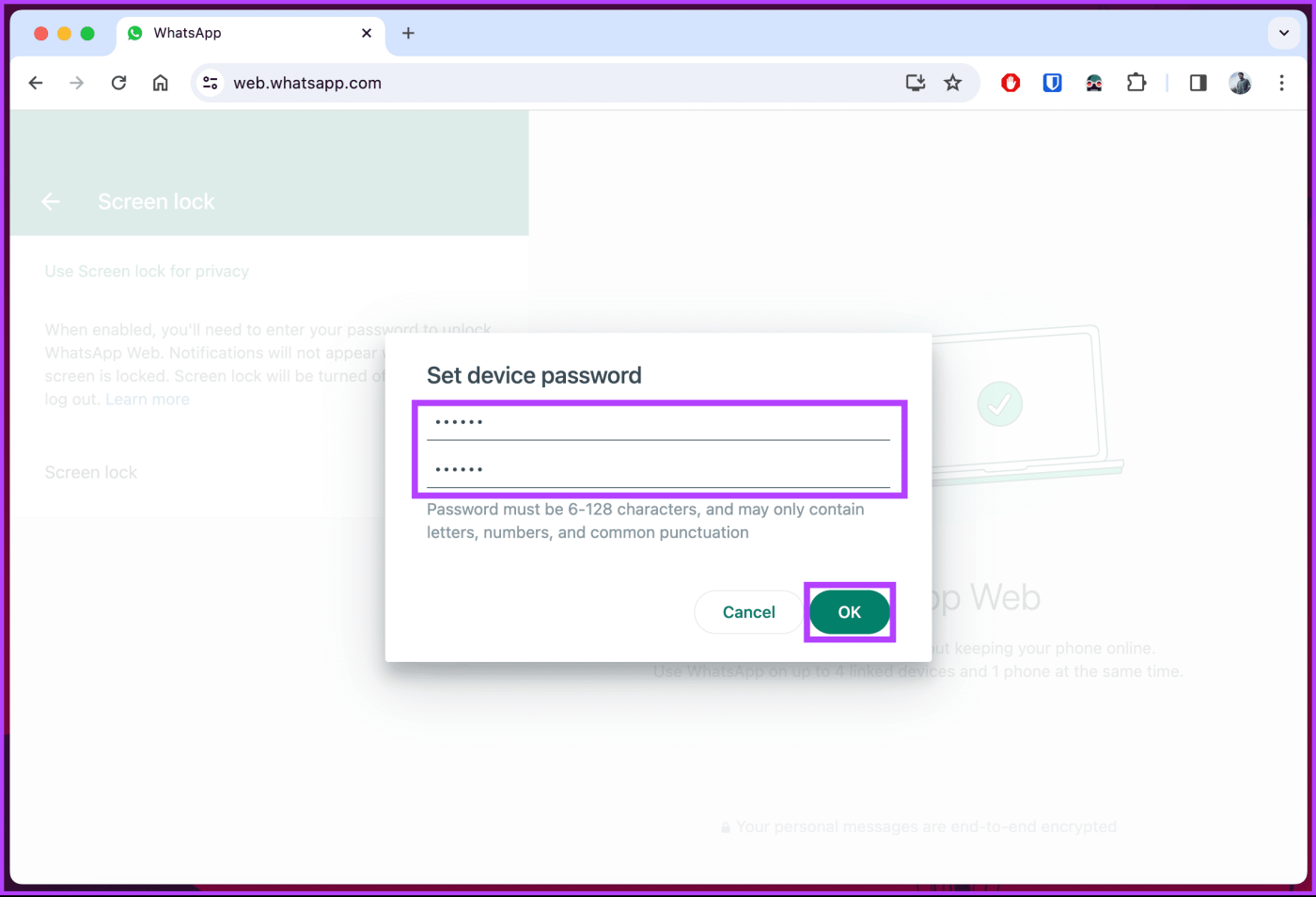
步驟8:設定密碼後,設定觸發螢幕鎖定的時間。預設情況下,WhatsApp 建議您將計時器設定為「15 分鐘後」。
注意:當螢幕鎖定時,不會出現通知。

第 9 步:設定時間後,按一下後退箭頭並返回聊天。

就是這樣。您已成功鎖定您的 WhatsApp 網站。如果您想測試鎖定功能,請給它一些時間,讓它在您設定的時間自動鎖定。如果您不想等待,請繼續以下步驟。
步驟 10:若要檢查鎖定功能,請點選聊天部分的三點圖示。

第 11 步:按一下「鎖定畫面」。

就這樣吧。您將無法存取 WhatsApp 網路。現在,要解鎖,請輸入您在設定過程中設定的密碼,然後按 Enter 鍵。
如果您忘記了 WhatsApp 網路密碼怎麼辦?有辦法恢復嗎?繼續閱讀。
如果您發現自己被鎖定在 WhatsApp 之外,並且不確定如何重新訪問 WhatsApp 網路上的聊天內容,您應該做什麼?不用擔心!恢復密碼相對簡單。好吧,從技術上講,WhatsApp 不允許您恢復密碼,但您必須退出 WhatsApp Web 並使用手機再次連結。讓我們一步步來理解。
注意:我們假設您已被鎖定在 WhatsApp 之外。
步驟 1:在螢幕鎖定頁面中,點選底部的登出按鈕。

您將退出 WhatsApp 網路。現在,是時候重新連結它了。
步驟 2:在 Android 或 iOS 裝置上啟動 WhatsApp。點擊右上角的三點圖示。

步驟 3:從下拉式選單中,點選連結的裝置。在「連結的裝置」畫面下,點選「連結設備」按鈕。

如果您在 WhatsApp 上設定了雙重認證,則必須在出現提示時對操作進行身份驗證。
步驟 4 : 在掃描二維碼頁面中,掃描桌面上顯示的二維碼(WhatsApp 網頁)。

掃描成功後,您將登入 WhatsApp 網站。
現在您已登錄,請按照上述鎖定畫面設定進行操作,並使用易於記住的密碼再次設定。如果您不希望 WhatsApp 網頁螢幕被鎖定,您可以將其完全刪除。
刪除 WhatsApp 網路螢幕鎖定相當簡單,但它也會將您的 WhatsApp 聊天內容暴露給訪問您桌面的任何人,特別是當它是多用戶系統時。有了螢幕鎖定,WhatsApp 不僅僅依賴 Windows 或 Mac 的登入存取。
注意:我們假設您已經設定了螢幕鎖定密碼並可以存取您的 WhatsApp 網站。
步驟 1:透過 Windows 或 Mac 電腦上您的首選瀏覽器開啟 WhatsApp 網頁版。
第 2 步:現在,點擊聊天清單右上角的三點圖示。

步驟 3:從下拉式選單中選擇「設定」。

第 4 步:在「設定」下,前往「隱私權」。

步驟 5:向下捲動到底部,然後按一下螢幕鎖定。

步驟 6:取消勾選螢幕鎖定旁邊的方塊。

步驟7:在「輸入現有密碼」彈出視窗中,輸入您設定的密碼,按Enter鍵,或按一下「確定」。

你有它。您已成功從 WhatsApp 網站關閉螢幕鎖定。從現在開始,您的 WhatsApp 聊天將依賴您的 Windows 或 Mac 登入密碼。
是的,WhatsApp 提供了在支援的裝置上使用指紋或面容 ID 鎖定應用程式的選項 。此功能為您的 WhatsApp 訊息和媒體添加了額外的安全層。此外,您可以 鎖定個人聊天 或將 WhatsApp 聊天設定為在設定的時間段後消失, 以確保對話安全。
1. 我可以遠端退出 WhatsApp Web 嗎?
是的,您可以透過手機遠端登出 WhatsApp Web。前往設定 > 連結的設備 > 選擇設備 > 登出。
2. WhatsApp 網路對於敏感對話安全嗎?
雖然 WhatsApp 網頁版總體上是安全的,但遵循最佳安全實踐至關重要,例如啟用兩步驟驗證和保護您的手機。登入 WhatsApp 網頁時,請避免讓您的電腦無人看管,以提高安全性。
隨著人們對線上隱私的擔憂日益增加,了解如何使用密碼鎖保護 WhatsApp 網路可以為防止未經授權的存取提供重要的防禦措施。您可能還想了解為什麼 WhatsApp 網頁版無法使用。
發現解決 Google Meet 麥克風問題的有效方法,包括音頻設置、驅動程序更新等技巧。
在 Twitter 上發送訊息時出現訊息發送失敗或類似錯誤?了解如何修復 X (Twitter) 訊息發送失敗的問題。
無法使用手腕檢測功能?以下是解決 Apple Watch 手腕偵測不起作用問題的 9 種方法。
解決 Twitter 上「出錯了,重試」錯誤的最佳方法,提升用戶體驗。
如果您無法在瀏覽器中登入 Google 帳戶,請嘗試這些故障排除提示以立即重新取得存取權限。
借助 Google Meet 等視頻會議工具,您可以在電視上召開會議,提升遠程工作的體驗。
為了讓您的對話更加安全,您可以按照以下步驟在行動裝置和桌面裝置上為 Instagram 聊天啟用端對端加密。
了解如何檢查您的 Dropbox 安全設定有助於確保您的帳戶免受惡意攻擊。
YouTube TV 為我們提供了許多堅持使用的理由,因為它融合了直播電視、點播視頻和 DVR 功能。讓我們探索一些最好的 YouTube 電視提示和技巧。
您的三星手機沒有收到任何通知?嘗試這些提示來修復通知在您的 Samsung Galaxy 手機上不起作用的問題。








